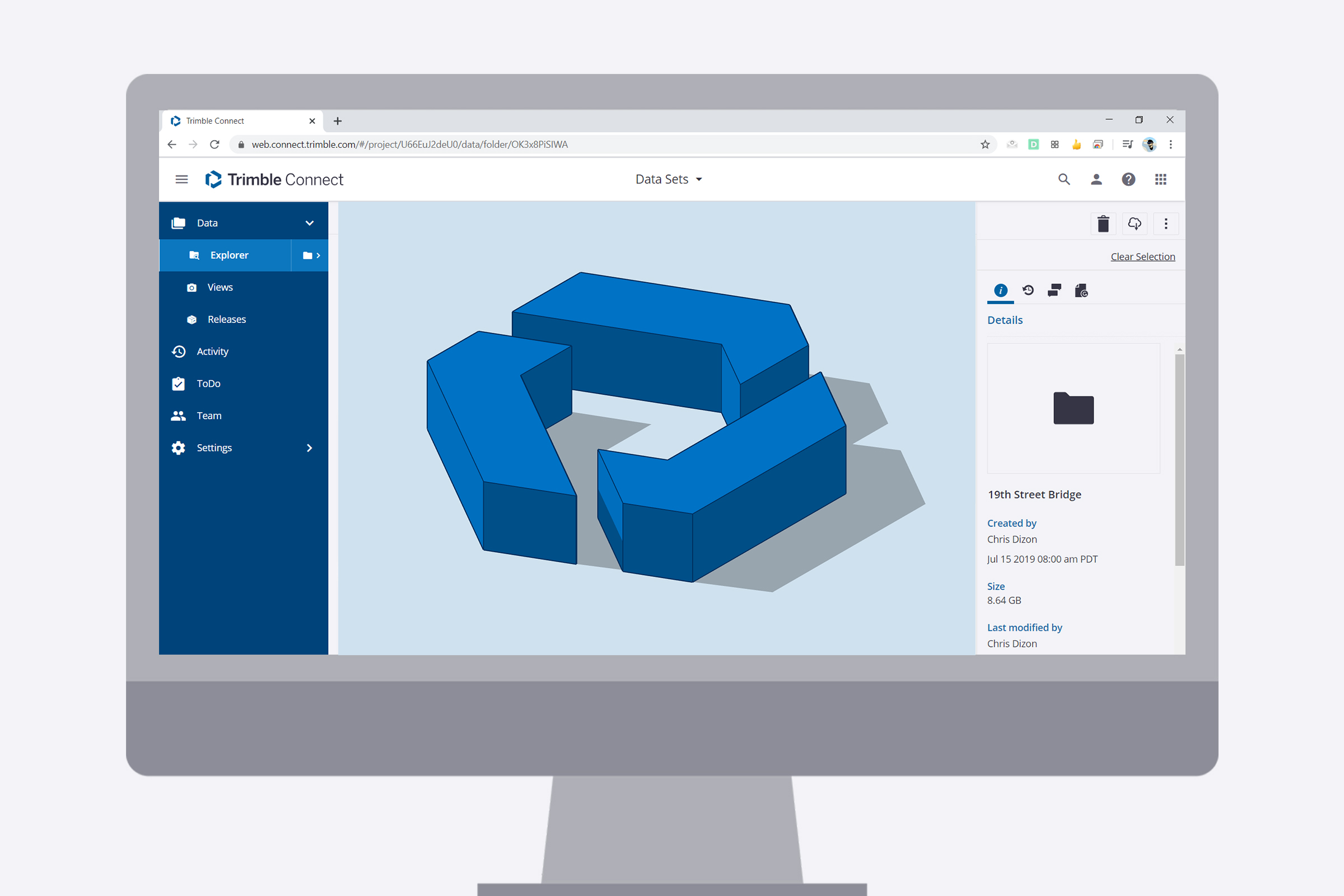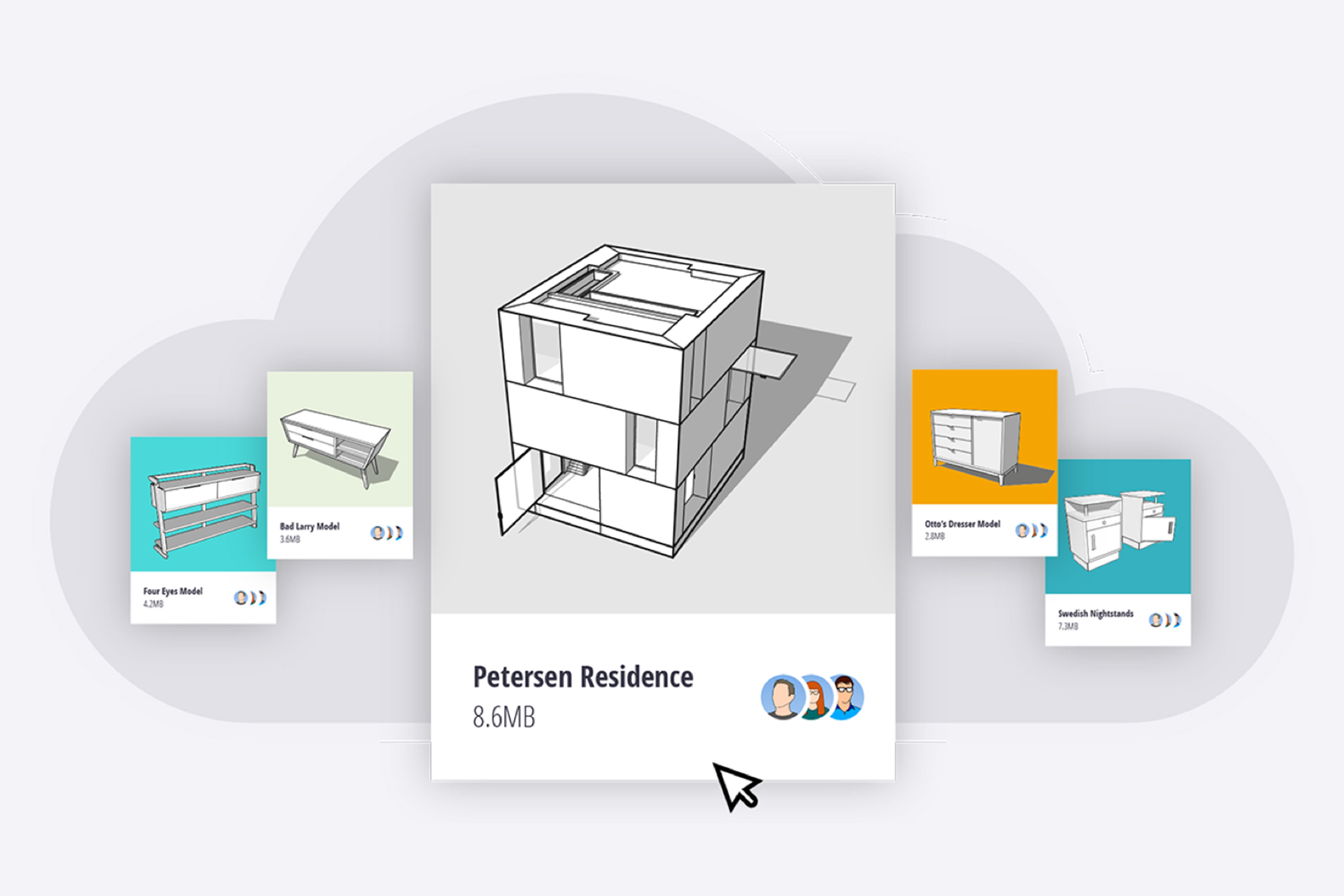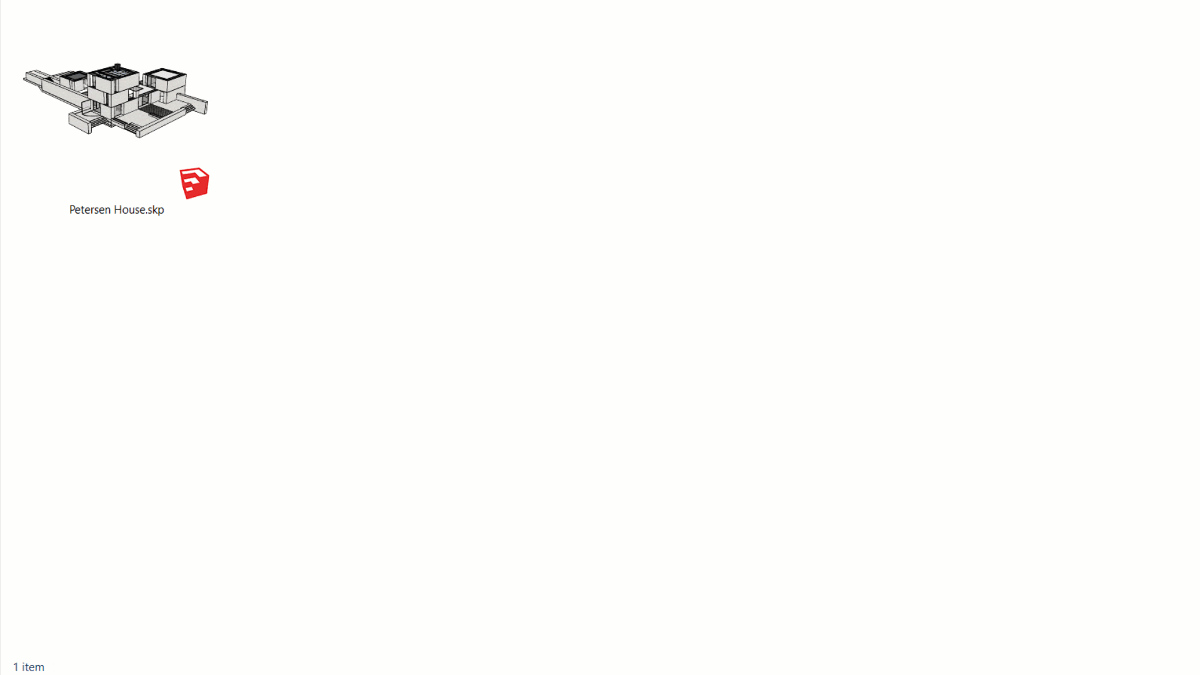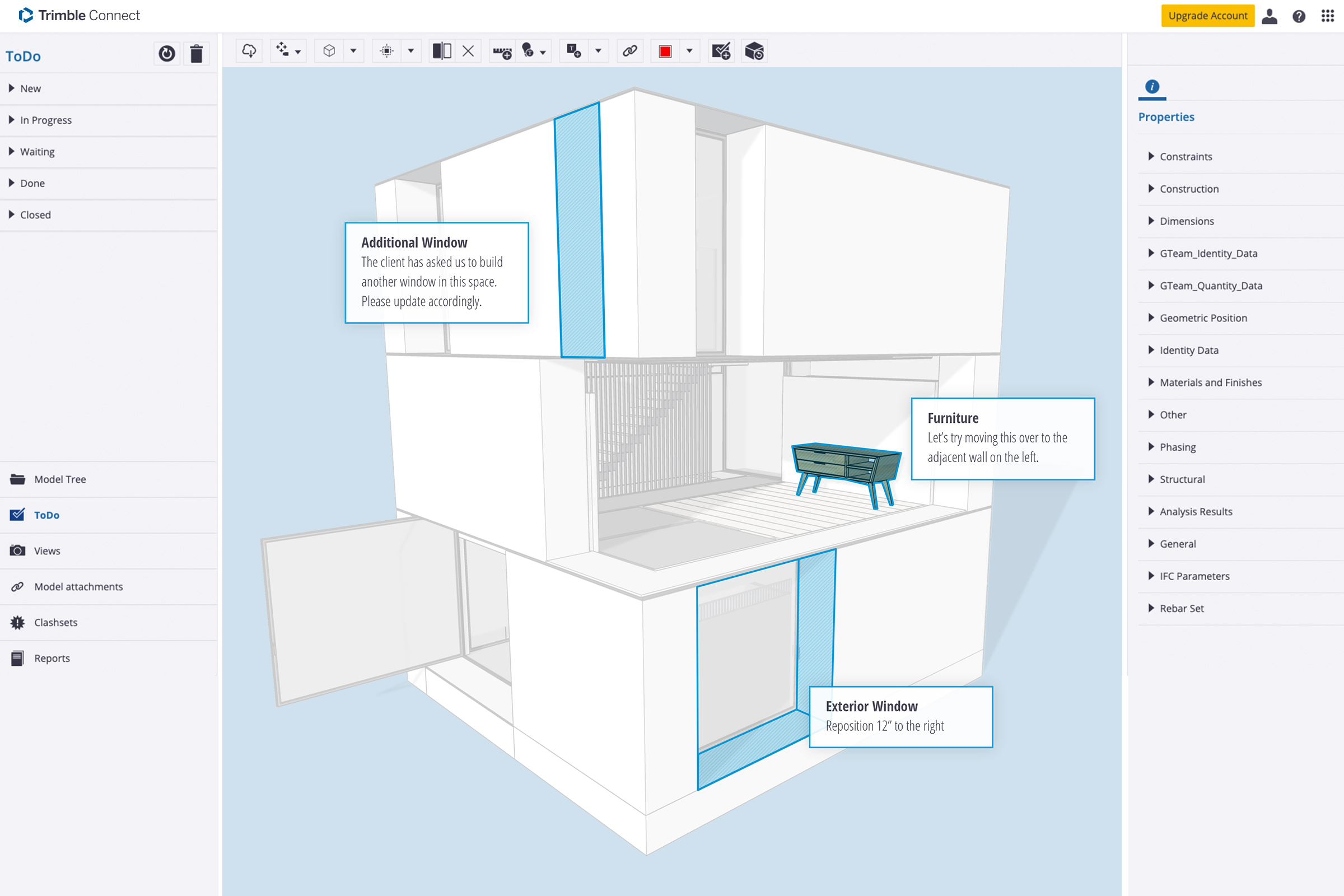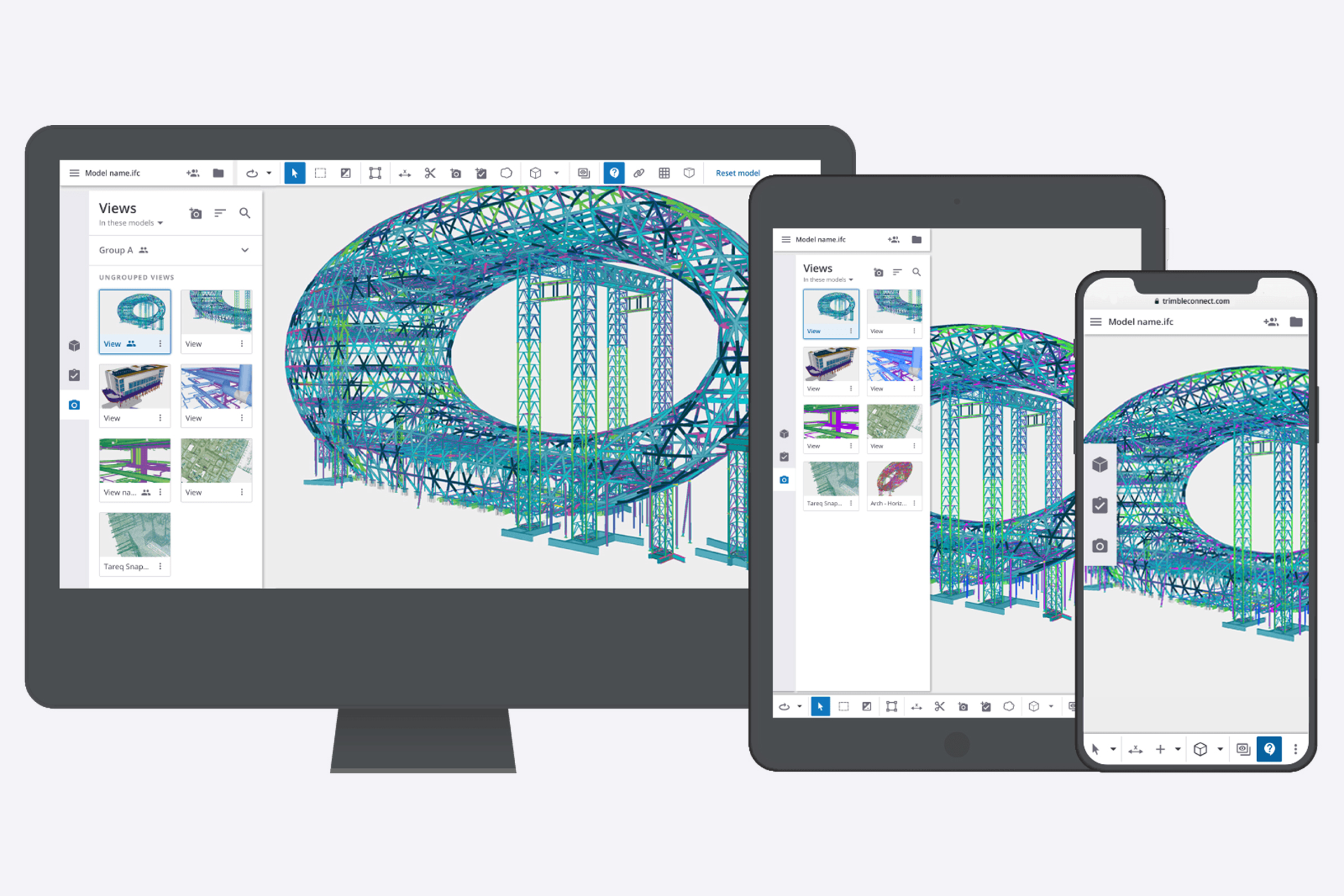O Yulio é um plugin de realidade virtual para arquitetos e designers que oferece uma variedade de ferramentas para converter simples modelagens 3D em apresentações fantásticas de realidade virtual para você garantir aprovação do seu projeto a distância.
Já se deparou com a seguinte situação?
Por exemplo, você precisa fazer uma apresentação impactante do seu projeto (a distância ou não), e seu único recurso é o Power Point! E nele você consegue até fazer alguns efeitos de movimento nas imagens, mas elas continuam fotos estáticas…Certo? Proporcionar uma imersão no projeto de forma que o seu cliente se sinta livre para navegar, olhar pra cima e para baixo então, nem pensar não é?
Se você se viu nesse contexto… tudo bem! Mas acompanhe as dicas que vamos compartilhar a seguir.
Em tempos como esse vemos a importância de modernizar nossa rotina e maximar nossa produtividade. Hoje falaremos como o software Yulio VR que é indispensável para se manter atualizado e ativo no que diz respeito às novas tecnologias disponíveis no mercado de Arquitetura e Design de Interiores.
Trata-se, além de vários outros recursos, de um sistema de colaboração onde você pode convidar seus clientes para uma apresentação em realidade virtual em tempo real e em qualquer lugar do mundo. Impressionar seus clientes com renderizações de qualidade em uma seção de colaboração nunca foi tão fácil, acredite!
E caso seu cliente não possa lhe acompanhar na seção de colaboração, você poderá simplesmente compartilhar seu projeto com ele através de várias plataformas diferentes, seja por seu website, por um link, ou até mesmo pelo celular via SMS.
E ainda mais, além de gerar apresentações gradiosas através da sua dinâmica de importação de imagens, o Yulio possui um sistema próprio de Raytracer que trabalha dentro do SketchUp para criar renderizações em tempo recorde, sendo um dos únicos softwares que oferece a renderização em nuvem sem nenhum custo adicional do pacote de assinatura padrão, ou outras palavras, é uma opçao para quem quer elevar o nivel do projeto no período de ajustes antes de fazer a renderização final e ajudar o cliente a decidir por uma cor ou outra por exemplo, detalhes que são facilmente modificados.
Outra grande vantagem que a renderização em nuvem proporciona é que a sua máquina fica livre para que você possa continuar trabalhando normalmente, e ainda libera você do desgaste de configurar máquinas virtuais, esse trabalho quem faz por você é o Yulio. Ficou bom agora, não é? Aliás, muito similiar ao serviço Chaos Cloud Render pode fazer para o V-Ray, veja aqui mais sobre o assunto.
Está impressionado com todas as informações? Okay, mas você precisa ver isso funcionando na prática!
Vamos lá, abaixo temos um vídeo da Arquiteta e Youtuber Imira de Holanda do Studio M4 explicando de uma forma muito divertida como ela utiliza o YULIO VR nos projetos dela apresentando para clientes de outros estados.
Assista, curta, comente e compartilhe se achar que vale para os seus colegas de trabalho!
Podemos concluir que o Yulio traz a combinação perfeita entre tecnologia, praticidade e qualidade. Certo?
Entre em contato com nossos consultores para saber mais e como fazer a sua assinatura!
Leia Também:
- DICAS TotalCAD: Veja como você pode projetar de casa!
- Desvendando o Outliner, nova função do Sketchup 2020
- Imira de Holanda fala sobre o sucesso no Youtube e as inspirações na Arquitetura.
- SketchUp 2020 está aqui.
- Subscrição: Entenda porque os Arquitetos preferem manter sua licença ativa.
- O CEO da totalCAD, Augusto Silva, conta sobre o cenário otimista do mercado para 2020.
- Instalações Prediais: Como elaborar Projeto Hidrossanitário no SketchUp Pro
- Inspire-se, como um escritório de arquitetura em São Luís conquista mais clientes usando SketchUp e V-Ray
- Modelagem Arquitetônica no SketchUp: Dicas de extensões para se tornar um especialista.
- 10 Dicas para o SketchUp nunca travar e ficar muito mais rápido!
- Diferenças entre Sketchup Make e Pro: o comparativo oficial definitivo!
- Conheça os atalhos do SketchUp e projete mais rápido!
- Veja quais requisitos recomendados para rodar o SketchUp
- Afinal, o que é norma NBR 15575 de desempenho na arquitetura?
- Usando tabelas para gerenciar planilhas no LayOut




 osa é graduada em Arquitetura e Urbanismo com Extensão Universitária em Conforto Ambiental pela Universidade de Coimbra, Portugal. Atua com Arquitetura de Interiores há cerca de 12 anos e como docente do SENAC há 3 anos na área de Computação Gráfica.
osa é graduada em Arquitetura e Urbanismo com Extensão Universitária em Conforto Ambiental pela Universidade de Coimbra, Portugal. Atua com Arquitetura de Interiores há cerca de 12 anos e como docente do SENAC há 3 anos na área de Computação Gráfica.















 Modelagem feita no Sketchup e renderizada no V-Ray
Modelagem feita no Sketchup e renderizada no V-Ray Modelagem feita no Sketchup e renderizada no V-Ray
Modelagem feita no Sketchup e renderizada no V-Ray Modelagem feita no Sketchup e renderizada no V-Ray
Modelagem feita no Sketchup e renderizada no V-Ray